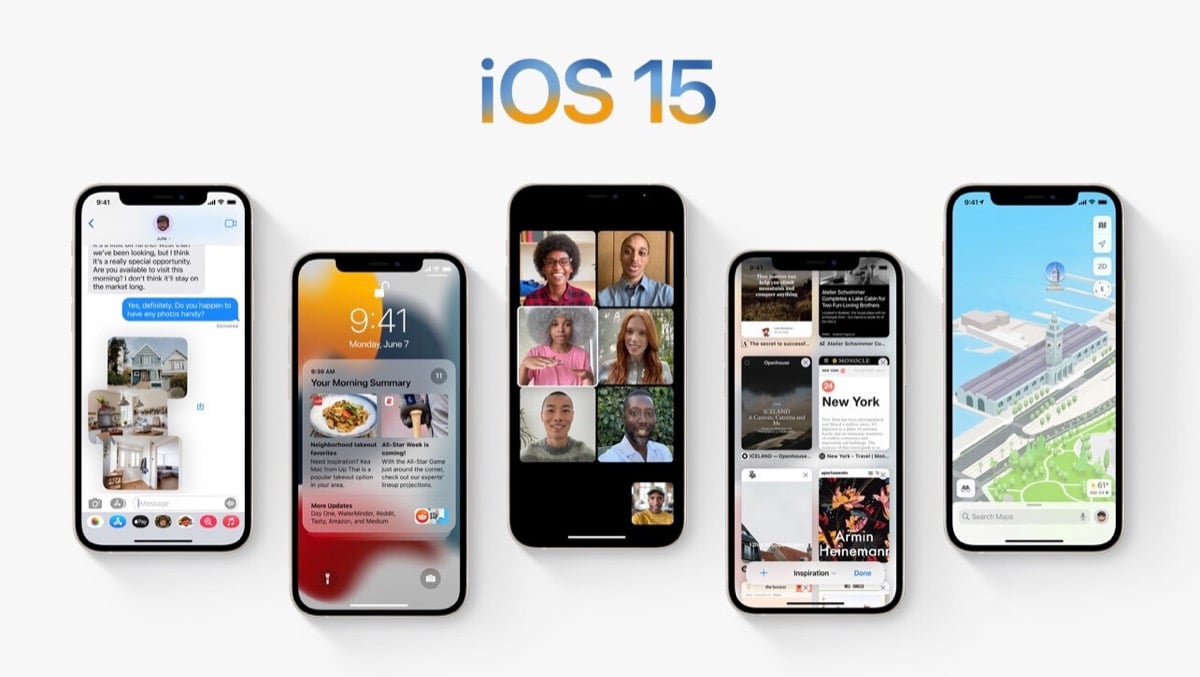
Esta podríamos decir que es una de las grandes mejoras que se añaden en el sistema operativo iOS 15 el cual sigue en formato beta mientras redactamos este artículo. Este sistema de traducción que implementa el sistema operativo de forma nativa ofrece al usuario sencillez de uso y la posibilidad de traducir todo el texto que seamos capaz de seleccionar en la pantalla de nuestro iPhone.
Podemos decir que esta función permite de una manera sencilla realizar una traducción de casi cualquier texto que aparezca en la pantalla e incluso podemos enfocar con la cámara y traducir, realizar capturas de pantalla o fotos para traducir el texto que queramos.
iOS 15 permite traducir casi cualquier texto de la pantalla
Y decimos que permite traducir casi cualquier texto porque en algunos casos como por ejemplo en algunos juegos o aplicaciones es posible que este modo de traducciónno funcione del todo bien si bien es cierto que falla poco y que seguramente mejore con las siguientes versiones del sistema operativo iOS 15.
Para traducir un texto simplemente tenemos que seleccionarlo en la pantalla tal y como si lo hiciéramos para copiar y pegar, en ese punto aparecerá la función traducir y si lo hacemos por primera vez veremos una advertencia en la que indica que el texto seleccionado se enviará a Apple para la traducción. Una vez aceptemos la notificación vamos a poder cambiar incluso el idioma de la traducción descargando el idioma que queramos. Ahora ya solamente queda traducir el texto que hemos seleccionado.
Descargar el paquete de idiomas y traducir para luego usar este método de traducción es necesario la primera vez. A posterior incluso con la cámara de nuestro iPhone simplemente apuntando al texto podemos llegar a traducir contenido. Cuando tengas bien enfocado el texto verás que aparecen las esquinas marcadas y un icono en el lado derecho inferior que pulsando se captura el texto mostrando el menú de traducción. Realmente este método de traducción nos parece sencillo, rápido e interesante para todo el mundo.
